Word转PDF的实用方法分享
时间:2025-09-22 23:38:59 121浏览 收藏
还在为Word文档转换成PDF而烦恼吗?本文将详细介绍**Word转PDF**的多种实用方法,助你轻松搞定文档格式转换!无需担心排版错乱或内容被篡改,将Word转换成PDF是分享和存档的最佳选择。本文基于联想ThinkPad X1 Carbon和Windows 11环境,为你提供四种简单易行的方案:**1. Word内置导出功能**,无需额外软件,操作简便;**2. 虚拟打印输出**,适用于旧版本Word;**3. Smallpdf等在线转换工具**,无需安装软件,跨平台快速处理;**4. WPS Office另存为PDF**,多平台用户的理想选择。无论你使用哪个版本的Word或WPS,都能找到适合自己的解决方案,快来学习吧!
使用Word内置功能可直接另存为PDF,操作简便且保持排版;2. 通过打印选择“Microsoft Print to PDF”可实现虚拟输出;3. 在线工具如Smallpdf支持无软件转换;4. WPS Office同样提供另存为PDF选项,适合多平台用户。
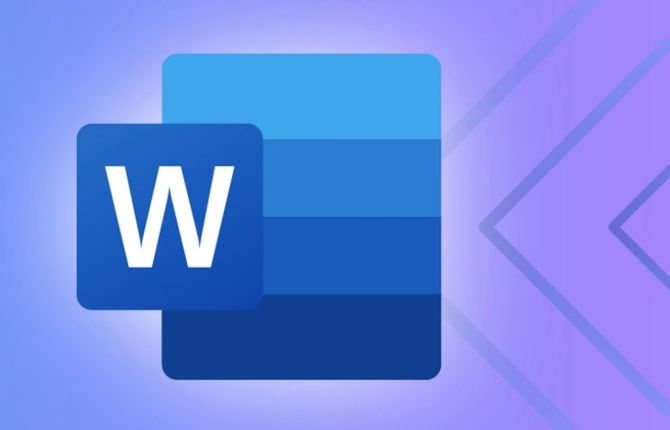
如果您需要将Word文档分享给他人或用于正式场合,但担心格式错乱或编辑被修改,可以将其转换为PDF格式以确保内容的完整性和兼容性。以下是实现这一操作的具体方法。
本文运行环境:联想ThinkPad X1 Carbon,Windows 11
一、使用Word内置导出功能
Microsoft Word自带了将文档导出为PDF的功能,该方式无需额外软件,操作简单且能保留原始排版效果。
1、打开需要转换的Word文档。
2、点击顶部菜单栏的“文件”选项。
3、在左侧菜单中选择“另存为”。
4、选择保存位置后,在“保存类型”下拉菜单中找到并选择“PDF (*.pdf)”。
5、点击“保存”按钮,完成转换。
二、通过打印功能虚拟输出为PDF
利用系统的虚拟打印机功能,可以将Word文档以打印的方式输出为PDF文件,适用于不支持直接导出的旧版本Word。
1、打开目标Word文档。
2、按下快捷键Ctrl + P进入打印界面。
3、在打印机选项中选择“Microsoft Print to PDF”。
4、点击“打印”按钮。
5、在弹出的窗口中指定保存路径和文件名,最后点击“保存”。
三、使用第三方在线转换工具
当本地设备未安装Office软件时,可通过可靠的在线服务实现Word到PDF的转换,适合跨平台快速处理。
1、在浏览器中搜索并访问一个正规的在线转换网站,例如Smallpdf或iLovePDF。
2、点击选择“Word转PDF”功能模块。
3、上传本地的.docx或.doc文件。
4、等待系统自动完成转换过程。
5、下载生成的PDF文件至本地设备。
四、借助WPS Office进行格式转换
WPS Office作为常用的办公套件,提供了便捷的文档格式转换功能,支持多种格式互换,操作直观。
1、使用WPS Office打开需要转换的Word文档。
2、点击左上角的“文件”菜单。
3、选择“另存为”选项。
4、在保存类型中选择“PDF格式”。
5、设定文件名与存储路径,点击“保存”完成操作。
到这里,我们也就讲完了《Word转PDF的实用方法分享》的内容了。个人认为,基础知识的学习和巩固,是为了更好的将其运用到项目中,欢迎关注golang学习网公众号,带你了解更多关于的知识点!
-
501 收藏
-
501 收藏
-
501 收藏
-
501 收藏
-
501 收藏
-
467 收藏
-
315 收藏
-
171 收藏
-
210 收藏
-
457 收藏
-
482 收藏
-
220 收藏
-
149 收藏
-
297 收藏
-
177 收藏
-
488 收藏
-
253 收藏
-

- 前端进阶之JavaScript设计模式
- 设计模式是开发人员在软件开发过程中面临一般问题时的解决方案,代表了最佳的实践。本课程的主打内容包括JS常见设计模式以及具体应用场景,打造一站式知识长龙服务,适合有JS基础的同学学习。
- 立即学习 543次学习
-

- GO语言核心编程课程
- 本课程采用真实案例,全面具体可落地,从理论到实践,一步一步将GO核心编程技术、编程思想、底层实现融会贯通,使学习者贴近时代脉搏,做IT互联网时代的弄潮儿。
- 立即学习 516次学习
-

- 简单聊聊mysql8与网络通信
- 如有问题加微信:Le-studyg;在课程中,我们将首先介绍MySQL8的新特性,包括性能优化、安全增强、新数据类型等,帮助学生快速熟悉MySQL8的最新功能。接着,我们将深入解析MySQL的网络通信机制,包括协议、连接管理、数据传输等,让
- 立即学习 500次学习
-

- JavaScript正则表达式基础与实战
- 在任何一门编程语言中,正则表达式,都是一项重要的知识,它提供了高效的字符串匹配与捕获机制,可以极大的简化程序设计。
- 立即学习 487次学习
-

- 从零制作响应式网站—Grid布局
- 本系列教程将展示从零制作一个假想的网络科技公司官网,分为导航,轮播,关于我们,成功案例,服务流程,团队介绍,数据部分,公司动态,底部信息等内容区块。网站整体采用CSSGrid布局,支持响应式,有流畅过渡和展现动画。
- 立即学习 485次学习
